
Spisu treści:
- Autor John Day [email protected].
- Public 2024-01-30 11:27.
- Ostatnio zmodyfikowany 2025-01-23 15:02.


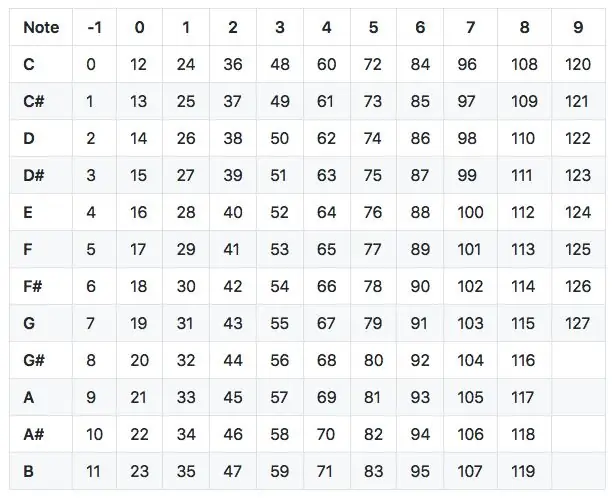
W dzisiejszych czasach trendem jest robienie rzeczy bezkontaktowych. Stworzyłem prosty kontroler midi za pomocą Arduino Pro micro i niektórych detektorów zbliżeniowych IR z wbudowanym komparatorem, który powinien być dostępny dość łatwy i tani. Ten projekt może być używany na dowolnym Arduino, który ma płytę opartą na 32u4, zostało to zrobione dzięki możliwości korzystania z tej płyty z MIDI bez bólu głowy, przez który musisz przejść używając bezwłosych midi i związanych z tym usterek. Ten projekt został wykonany dla 7 głównych nut, które można łatwo rozszerzyć o inne nuty. Użyłem cakewalk od BandLab jako mojego DAW, ponieważ jest fajny i darmowy. Mam nadzieję, że dobrze się bawisz. Ten projekt został początkowo zaprojektowany, aby wprowadzić uczniów w piękny świat podczerwieni i jej zabawne zastosowanie.
Kieszonkowe dzieci
Arduino Pro Micro (lub dowolna płytka oparta na 32u4)
Czujnik zbliżeniowy IR * liczba notatek, które chcesz
przyciski (opcjonalnie)
lutownica i ołów
szpilki berg
płyta perforowana
Drut
komputer
Krok 1: Łączenie rzeczy



Najpierw zdobądźmy rzeczy, których potrzebujemy do wykonania tego projektu. Będziesz potrzebował komputera, aby korzystać z tego kontrolera MIDI.
Arduino Pro Micro (lub dowolna płytka oparta na 32u4) czujnik zbliżeniowy IR * brak notatek, które chcesz
przyciski (opcjonalnie)
lutownica i ołów
szpilki berg
płyta perforowana
Drut
do zaprogramowania płyty będziesz potrzebować Arduino IDE. Oprogramowanie MIDI-OX zostało ponownie uruchomione do sprawdzenia projektu. Używanie tego z DAW daje świetne rezultaty.
Krok 2: Zrozumienie podstaw

Mikrokontroler wykrywa, kiedy obiekt zbliża się do detektora zbliżeniowego IR. Następnie wysyła odpowiedni kod MIDI do komputera.
W tym celu użyjemy zewnętrznej biblioteki. Bibliotekę znajdziesz pod poniższym linkiem.
github.com/arduino-libraries/MIDIUSB
możemy sprawdzić, czy komputer odbiera właściwy sygnał za pomocą oprogramowania MIDI-OX.
Będziemy korzystać z Digital IO, ponieważ mamy komparator w płytce zbliżeniowej IR. Ze względu na komparator otrzymujemy wejście jako 1 lub 0 na porcie I/O mikrokontrolera
Krok 3: Kodeks
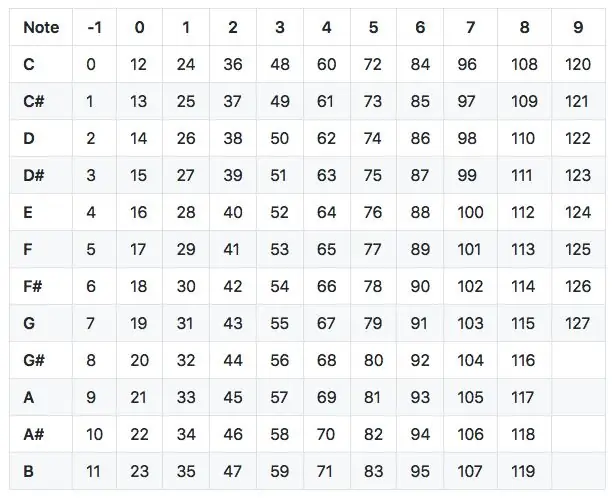
Kod jest stosunkowo prosty i łatwo modyfikowalny. załączyłem kod z tą instrukcją.
Gdy jakiś obiekt zakłóca działanie detektora zbliżeniowego IR, wysyłamy odpowiedni sygnał do komputera
Jeśli chcesz użyć różnych nut, użyj wykresu MIDI.
Prześlij program do mikrokontrolera
Krok 4: Połączenia



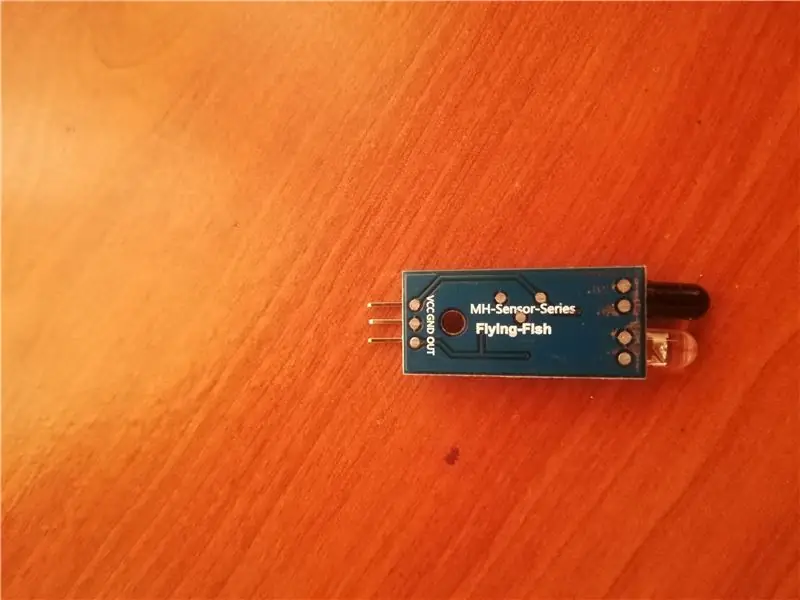
Zasil kartę zbliżeniową IR, dostarczając VCC i uziemienie.
Podłącz wyjście do odpowiednich cyfrowych pinów we/wy. Użyłem pinów 2-8 do mojego projektu.
pamiętaj, aby zmodyfikować kod zgodnie z używanym kodem PIN.
Użyłem żeńskich szpilek berg, aby w razie potrzeby łatwo usunąć i wymienić detektor zbliżeniowy IR i arduino.
Krok 5: Testowanie naszego kontrolera MIDI
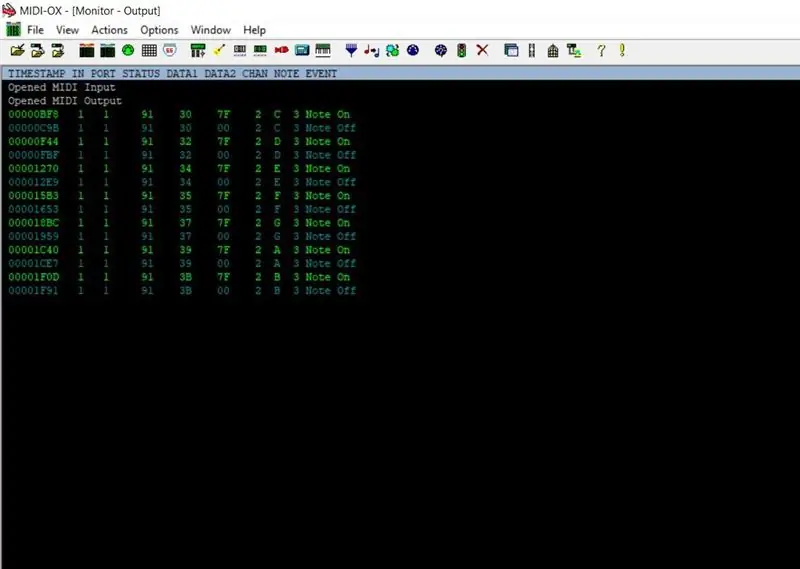
Polecam zainstalować MIDI-OX na swoim komputerze.
Po wykonaniu wszystkich połączeń w perfboard dodaj detektor IR.
Podłącz płytkę do komputera.
Otwórz program do testowania MIDI.
Spróbuj zbliżyć jeden palec do wykrywacza
Krok 6: Połącz się z DAW i stwórz muzykę



Przyzwyczajenie się do bezkontaktowego sposobu grania zajmie trochę czasu, ale będzie to zabawne doświadczenie. Osobiście lubię grać na perkusji używając tego w Cakewalk. Dodaj lub zablokuj światło z tablicy zgodnie ze swoim gustem
Zalecana:
Inteligentny przełącznik bezdotykowy: 8 kroków (ze zdjęciami)

Inteligentny przełącznik bezdotykowy: Potrzeba zachowania dystansu społecznego i bezpiecznych praktyk zdrowotnych, takich jak stosowanie środków dezynfekujących po korzystaniu ze środowisk publicznych, takich jak krany, przełączniki itp., jest bardzo istotna dla ograniczenia rozprzestrzeniania się koronawirusa. Tak więc istnieje pilna potrzeba innowacji
Bezdotykowy termometr na podczerwień: 8 kroków (ze zdjęciami)

Bezdotykowy termometr na podczerwień: Mój lokalny Departament Zdrowia skontaktował się ze mną, ponieważ potrzebował sposobu na codzienne śledzenie temperatury ciała swojego pracownika podczas kryzysu Covid-19 w 2020 roku. Normalnych, gotowych termometrów na podczerwień zaczynało brakować
Bezdotykowy detektor napięcia: 5 kroków (ze zdjęciami)

Bezdotykowy wykrywacz napięcia: W tej instrukcji pokażę, jak zbudować bezdotykowy wykrywacz napięcia do sprawdzania przewodów zasilających pod napięciem. Użyte narzędzia i materiały (linki partnerskie): Tranzystory http://s.click.aliexpress.com /e/bWomecjILEDs http://s.click.aliexpress.com/e
Bezdotykowy wykrywacz napięcia: 15 kroków (ze zdjęciami)

Bezdotykowy wykrywacz napięcia: 3 sposoby na zbudowanie własnego bezdotykowego wykrywacza napięcia za mniej niż dolaraWprowadzenie---------------- Nieprawidłowe obchodzenie się z elektrycznością powoduje porażenie prądem i nieprzyjemne doznania; dlatego bezpieczeństwo musi być na pierwszym miejscu podczas pracy
Kontroler oświetlenia taśmy LED 5V MIDI dla Spielatrona lub innego syntezatora MIDI: 7 kroków (ze zdjęciami)

Kontroler oświetlenia taśmy LED 5V MIDI dla Spielatronu lub innego syntezatora MIDI: Ten kontroler miga trójkolorowymi paskami LED dla 50mS na nutę.Niebieski dla G5 do D#6, czerwony dla E6 do B6 i zielony dla C7 do G7. Kontroler jest urządzeniem ALSA MIDI, więc oprogramowanie MIDI może wysyłać sygnały do diod LED w tym samym czasie, co syntezator MIDI
